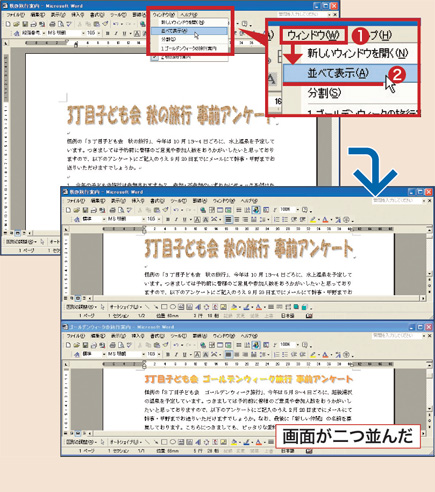Wordで、文書の初めの方にある文章や図をコピーして使うことがあります。でも、ページが離れていると、文章や図をコピーするために、いちいちスクロールして移動しなくてはならず面倒ですし、時間もかかります(図1)。
こんなときは、「分割」表示を使いましょう。「ウィンドウ」→「分割」とクリックして、現れた線を区切りたい位置までドラグ。これで1つの文書の内容を、2画面に分けて見ることができます(図2~図4)。それぞれの画面の大きさも、ドラグで変えることができます。
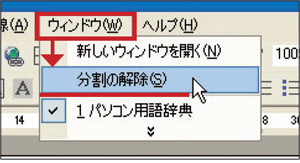 図5 「ウィンドウ」→「分割の解除」とクリックすれば、通常の画面表示に戻る。">
図5 「ウィンドウ」→「分割の解除」とクリックすれば、通常の画面表示に戻る。">なお、ほかの文書を参照しながら作業したいときは、コラムの方法を利用してください。
| 別のファイルを参照したいとき便利なワザ |
|
あらかじめ2つのファイルを開いておき、「ウィンドウ」→「並べて表示」とクリックすれば、2つのファイルを並べて見ることができます。ほかのファイルを比較しながら作業したいときに便利です。
|

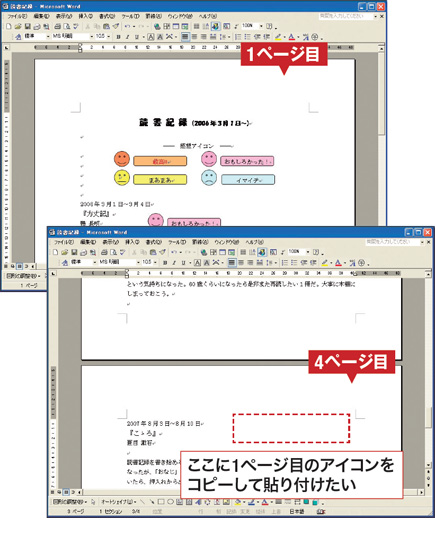 図1 文書の冒頭で作ったマークをコピーして文末に貼り付けたいが、1ページ目までスクロールしてコピーし、また文末に戻ってくるのは手間がかかる。">
図1 文書の冒頭で作ったマークをコピーして文末に貼り付けたいが、1ページ目までスクロールしてコピーし、また文末に戻ってくるのは手間がかかる。">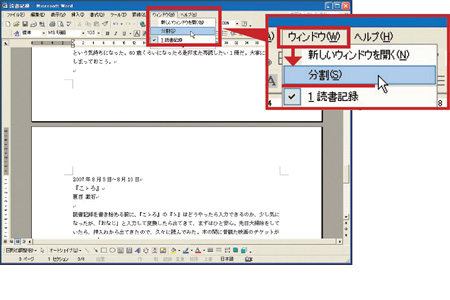 図2 「ウィンドウ」→「分割」とクリックする。">
図2 「ウィンドウ」→「分割」とクリックする。">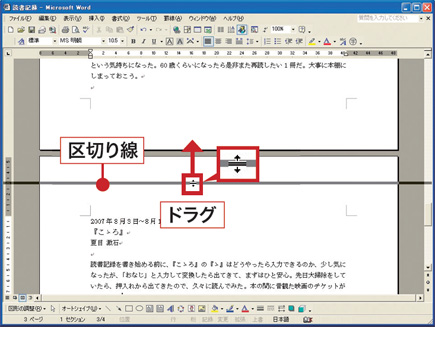 図3 区切り線が表示されるので、ドラグして上下の画面の配分を決める。">
図3 区切り線が表示されるので、ドラグして上下の画面の配分を決める。">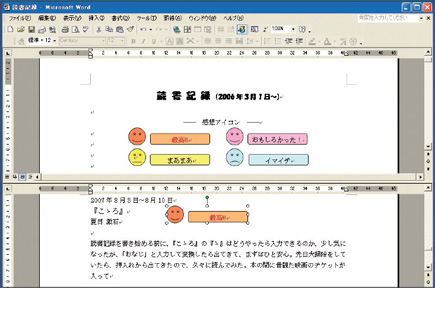 図4 1つの文書を2つの画面で見られるようになった。ページを行ったり来たりしなくても、簡単に1ページ目のマークをコピーして文末に貼り付けることができる。">
図4 1つの文書を2つの画面で見られるようになった。ページを行ったり来たりしなくても、簡単に1ページ目のマークをコピーして文末に貼り付けることができる。">